英文单引号在键盘上怎么打?怎样输入英文的单引号
更新时间:2024-05-04 14:17:00作者:huige
我们平时在电脑中输入的时候,都会输入各种符号,而英文和中文的符号是不一样的,比如近日有用户想要在电脑中输入英文单引号,但是却不知道要如何下手,那么英文单引号在键盘上怎么打呢?针对这个问题,接下来就由笔者个一大家详细介绍一下输入英文的单引号的详细方法吧。
方法如下:
方法一、
1、打开文档
打开WORD文档,输入文字内容。
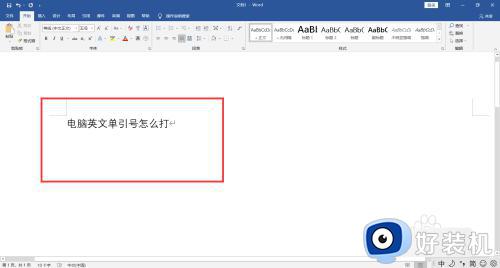
2、切换英文状态
切换输入法为英文输入法状态。
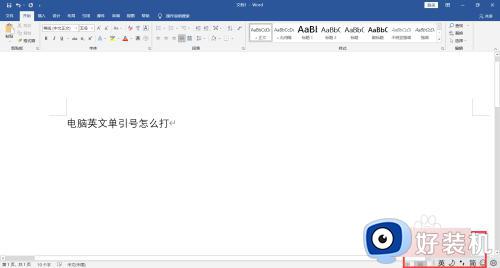
3、在键盘上输出符号
在键盘上按下引号键,WORD中输出了单引号符号。
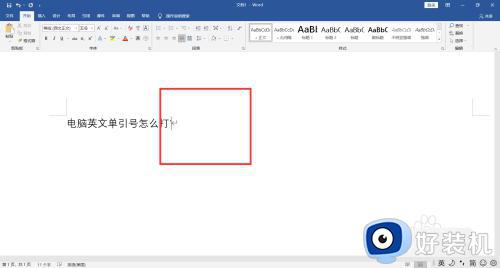
方法二、
1、切换中文输入法
打开WORD文档,切换成中文输入法。
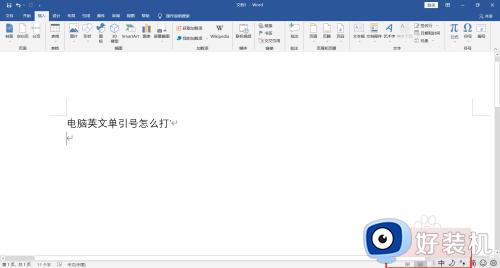
2、输出拼音
打出单引号的拼音,打字候选款上显示出单引号符号。
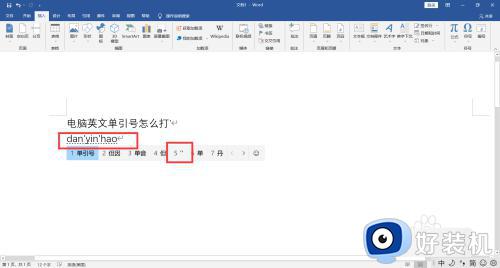
3、输出符号
点击候选款上单引号符号,WORD中插入符号。
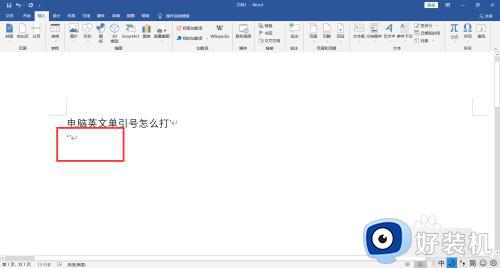
方法三、
1、插入符号
点击菜单栏上“插入-符号”,下拉选择其他符号。
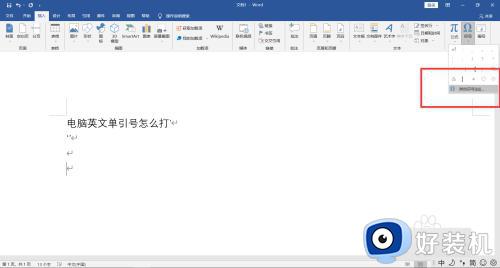
2、找到单引号
在弹出的打字候选款上找到单引号,点击插入即可。
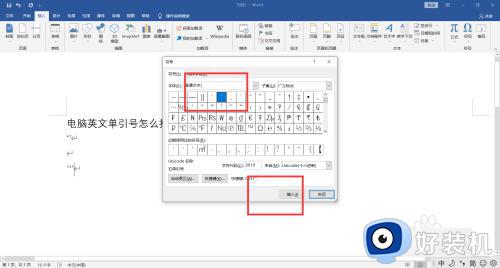
以上给大家介绍的就是怎样输入英文的单引号的详细方法,大家有需要的话可以学习上述方法步骤来进行操作,希望可以帮助到大家。
英文单引号在键盘上怎么打?怎样输入英文的单引号相关教程
- 键盘上单引号怎么打 键盘上单引号是哪一个键
- 电脑键盘怎么输入单引号 电脑上单引号怎么打出来
- 双引号电脑键盘怎么打 电脑键盘双引号怎么打出来
- 单引号怎么打在电脑上 单引号在键盘上怎么打出来
- 英文破折号怎么打 英语破折号打出方法
- 单引号怎么打出来 单引号如何输入
- 键盘句号怎么打出来的 电脑键盘上的句号怎么打出来
- 罗技键盘怎么打出一对双引号 键盘如何打出双引号
- 电脑键盘双引号怎么输入 电脑键盘中的双引号如何打
- ' '是什么符号,在手机怎么打 手机上单引号怎么打出来的
- 电脑无法播放mp4视频怎么办 电脑播放不了mp4格式视频如何解决
- 电脑文件如何彻底删除干净 电脑怎样彻底删除文件
- 电脑文件如何传到手机上面 怎么将电脑上的文件传到手机
- 电脑嗡嗡响声音很大怎么办 音箱电流声怎么消除嗡嗡声
- 电脑我的世界怎么下载?我的世界电脑版下载教程
- 电脑无法打开网页但是网络能用怎么回事 电脑有网但是打不开网页如何解决
电脑常见问题推荐
- 1 b660支持多少内存频率 b660主板支持内存频率多少
- 2 alt+tab不能直接切换怎么办 Alt+Tab不能正常切换窗口如何解决
- 3 vep格式用什么播放器 vep格式视频文件用什么软件打开
- 4 cad2022安装激活教程 cad2022如何安装并激活
- 5 电脑蓝屏无法正常启动怎么恢复?电脑蓝屏不能正常启动如何解决
- 6 nvidia geforce exerience出错怎么办 英伟达geforce experience错误代码如何解决
- 7 电脑为什么会自动安装一些垃圾软件 如何防止电脑自动安装流氓软件
- 8 creo3.0安装教程 creo3.0如何安装
- 9 cad左键选择不是矩形怎么办 CAD选择框不是矩形的解决方法
- 10 spooler服务自动关闭怎么办 Print Spooler服务总是自动停止如何处理
